Kako dokazati besedilo v tujem jeziku v Wordu 2016

V interesu kozmopolitizma vam Word 2016 omogoča delo s tujimi jeziki. Naučite se, kako vnesti in urediti besedilo v tujem jeziku, ter preveriti črkovanje in slovnico.
OneNote ni odličen le kot aplikacija za beleženje in produktivnost, ampak ga je tudi enostavno spremeniti v digitalno pobarvanko, da odvrnete zdolgočasene mlade, da boste lahko ostali pri zdravi pameti ali se osredotočili na nekaj drugega. Naslednji seznam prikazuje, kako uporabljati OneNote za pobarvanko.
Opomba: Čeprav je mogoče barvati z miško in tipkovnico, je to boleča izkušnja, ker raven nadzora z miško nikakor ni enaka nadzoru, ki ga dobite, če držite pero, in nimate občutljivosti na pritisk kot pisalo. Barvanje je najbolj uporabno na napravah, ki podpirajo digitalno pero, kot je Surface Pro.
Pojdite na spletno mesto, kot je Coloring-Book.info, in poiščite želeno sliko.
Druga spletna mesta lahko najdete samo tako, da poguglate »strani pobarvanke«, vendar ima to spletno mesto nekaj odličnih, vključno z nekaterimi iz Disneyja.
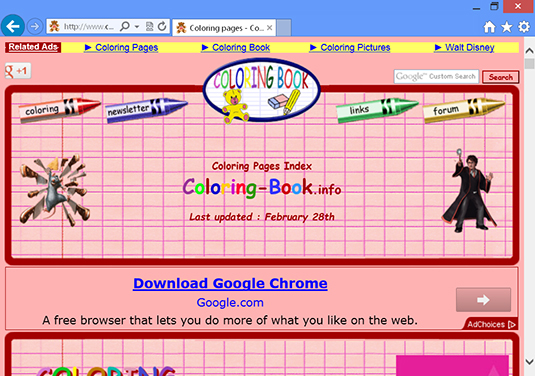
Prenesite sliko tako, da z desno tipko miške kliknete ali pritisnete in držite ter izberete Kopiraj ali Kopiraj sliko, odvisno od brskalnika.
Slika se kopira v odložišče vašega računalnika.
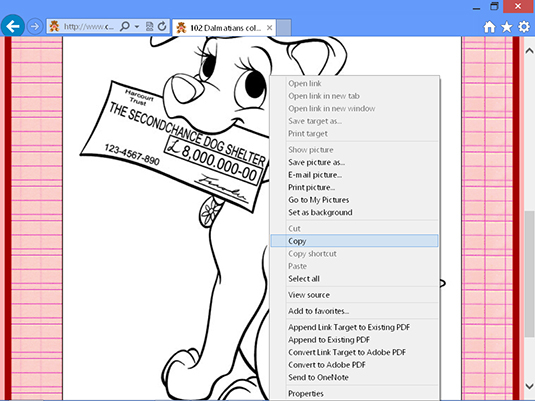
Odprite novo stran z beležko v OneNotu, z desno tipko miške kliknite ali pritisnite in držite prazno stran, kjer želite, da se prikaže slika, in izberite Možnosti lepljenja in nato Slika.
Slika se prikaže na strani .
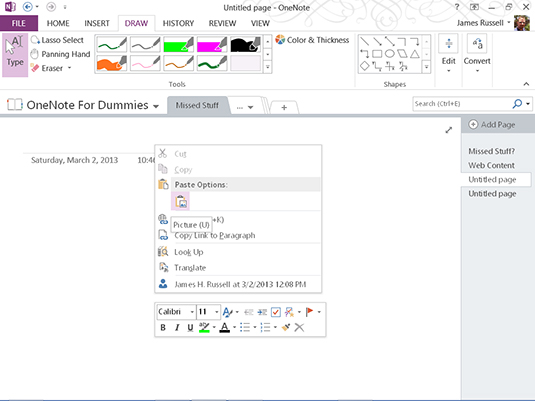
Izberite zavihek Pogled in izberite Skrij naslov strani.
Naslov strani izgine v zgornjem levem kotu strani.
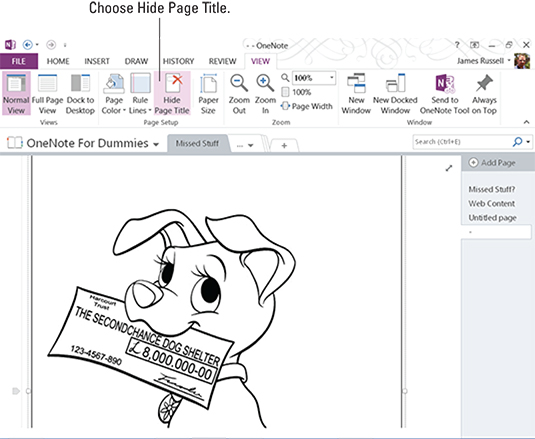
Kliknite ali tapnite spodnjo puščico na desni strani razdelka Priljubljena peresa v razdelku Orodja na kartici Risanje. Izberite Način pisala in izberite Ustvari samo risbe.
OneNote ne bo zapravljal ciklov obdelave, da bi uganil, katere besede poskušate napisati, ker s tem sporočate OneNotu, da ne pišete.
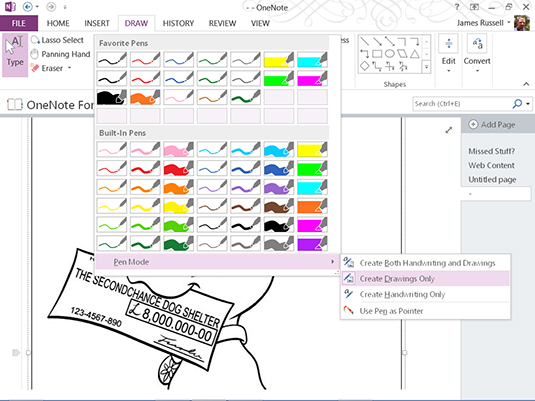
Kliknite ali pritisnite in držite risbo, da jo premaknete okoli ali navzgor v zgornji levi kot, da jo postavite po želji.
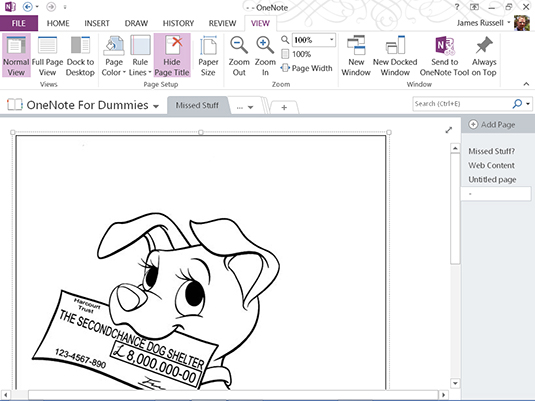
Dajte svojemu otroku kratko vadnico, kako uporabljati pero in orodja za risanje.
V bistvu to vključuje učenje, kako:
Delajte z vgrajenimi pisali in označevalci.
Ustvarite priljubljena peresa samo tako, da spremenite vgrajeno – novo priljubljeno pero se samodejno prikaže, ko pritisnete OK, potem ko spremenite obstoječe.
Spremenite barvo in debelino peresa z ukazom Barva in debelina na desni strani polja za peresa v razdelku Orodja na zavihku Risanje.
Izbrišite stvari s spustnim menijem Radirka na levi strani polja za pisala v razdelku Orodja na zavihku Risanje.
Če uporabljate Surface Pro ali podobno napravo, spremenite usmerjenost naprave iz pokončnega načina v ležeči način in nazaj.
Pritisnite lažje ali močneje, da spremenite debelino črnila.
(Izbirno) Uporabite barvni tiskalnik za tiskanje otrokove risbe OneNote.
Izpis lahko s ponosom prikažete kjerkoli želite, na primer na hladilniku.
V interesu kozmopolitizma vam Word 2016 omogoča delo s tujimi jeziki. Naučite se, kako vnesti in urediti besedilo v tujem jeziku, ter preveriti črkovanje in slovnico.
Učinkovito filtriranje in razvrščanje podatkov v vrtilni tabeli Excel 2019 za boljša poročila. Dosežite hitrejše analize z našimi namigi in triki!
Reševalec v Excelu je močno orodje za optimizacijo, ki lahko naleti na težave. Razumevanje sporočil o napakah reševalca vam lahko pomaga rešiti težave in optimizirati vaše matematične modele.
Odkrijte različne <strong>teme PowerPoint 2019</strong> in kako jih lahko uporabite za izboljšanje vaših predstavitev. Izberite najboljšo temo za vaše diapozitive.
Nekateri statistični ukrepi v Excelu so lahko zelo zmedeni, vendar so funkcije hi-kvadrat res praktične. Preberite vse opise funkcij hi-kvadrat za bolje razumevanje statističnih orodij.
V tem članku se naučite, kako dodati <strong>obrobo strani</strong> v Word 2013, vključno z različnimi slogi in tehnikami za izboljšanje videza vaših dokumentov.
Ni vam treba omejiti uporabe urejevalnika besedil na delo z enim samim dokumentom. Učinkovito delajte z več dokumenti v Wordu 2013.
Sodelovanje pri predstavitvi, ustvarjeni v PowerPointu 2013, je lahko tako preprosto kot dodajanje komentarjev. Odkrijte, kako učinkovito uporabljati komentarje za izboljšanje vaših predstavitev.
Ugotovite, kako prilagoditi nastavitve preverjanja črkovanja in slovnice v Wordu 2016, da izboljšate svoje jezikovne sposobnosti.
PowerPoint 2013 vam ponuja različne načine za izvedbo predstavitve, vključno s tiskanjem izročkov. Izročki so ključnega pomena za izboljšanje vaše predstavitve.




